U盘中的数据恢复程序
您是否正在寻找从U盘中恢复数据的程序?您想以最优惠的价格购买产品吗?我们的产品将快速安全地恢复由于任何事件而丢失的数据。
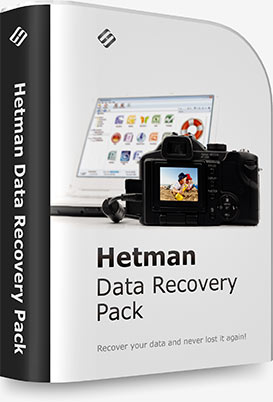
Hetman Data Recovery Pack™ 4.9
Hetman Software程序包能从任何设备中恢复信息!该实用程序可以与U盘,存储卡以及硬盘和SSD驱动器一起使用。
程序包包括:
-
U盘有错误:“此设备无法启动”(代码 10)。如何恢复?
要恢复出现错误“此设备无法启动”(代码 10)的 U盘的功能,请尝试以下操作:
- 运行内置硬件和设备故障排除程序
- 撤消最近对设备驱动程序的更改或更新。
- 更新该设备的驱动程序。
- 为此设备安装旧版本的驱动程序。
- 安装可用的 Windows 更新。
- 在设备管理器中拔下并重新启用 U盘。
-
U盘无法被电脑识别如何恢复数据?
要从 Windows 电脑不可见的闪存驱动器恢复数据,请尝试以下操作:
- 启动设备管理器 - 磁盘设备。更新有问题的U盘的驱动程序。
- 在某些情况下,U盘可能在“磁盘管理”菜单中没有字母。为该闪存驱动器分配一个盘符。
如果这些方法无法恢复U盘的操作,那么只有在数据丢失的情况下才能恢复其性能:
- 在“磁盘管理”菜单中创建一个新部分。
- 或者使用命令行:命令diskpart.
-
如何确定U盘的准确读写速度?
U盘的读/写速度可以使用测试设备数据传输速度的特殊程序或实用程序来确定。例如
- CrystalDiskMark
- ATTO Disk Benchmark
- Blackmagic Disk Speed Test
-
是否有用于诊断 U盘状态的程序?
以下是一些用于测试 U盘的诊断程序,可帮助您检查 U盘的状态、识别问题并获取有关其特性和性能的详细信息::
- H2testw
- Flash Drive Information Extractor (FDIE)
- USBDeview
- ChipGenius
- USB Flash Benchmark
-
U盘数据写入但打不开是什么原因?
如果数据写入U盘后,但打不开,则可能有以下原因及解决办法:
- U盘损坏:U盘可能存在物理或逻辑损坏。
- 文件系统:检查U盘的文件系统是否选择正确。
- 病毒或恶意软件:某些病毒可以阻止对数据的访问。
- 文件可能已损坏: 尝试使用其他程序打开文件。
- U盘需要格式化:U盘可能需要格式化以修复文件系统问题或数据损坏。





